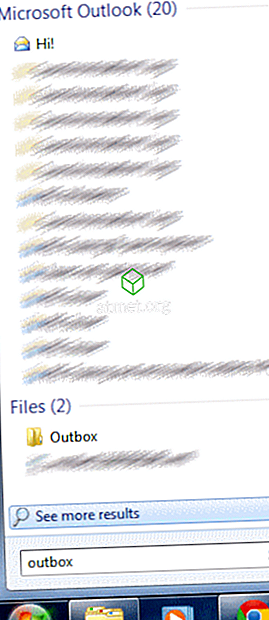Microsoft Outlook 2019および2016の送信トレイでメッセージが動かなくなる理由がいくつかあります。 これが最も一般的な問題と解決策です。
理由1 - 最近のパスワード変更
最近ログインパスワードを変更しましたか? おそらくOutlookはまだ古いパスワードで動作しています。 Outlookを閉じて再起動してください。 それでもうまくいかない場合は、コンピュータを再起動してすべてをリセットしてください。
理由2 - メッセージが大きすぎる
メッセージが大きすぎないことを確認してください。 送信トレイを見てください。 メッセージのサイズが5MBを超える場合は、しばらくの間送信しようとします。 メッセージをそこに置いて、最終的にメッセージが表示されるかどうかを確認したり、メッセージのサイズを縮小したりすることができます。 添付ファイルがある場合は、WinRARを使用して添付ファイルを圧縮してみてください。 Winzipまたは組み込みのWindowsメソッドを使用します。
送信トレイからの明細の消去
送信トレイからメッセージを放棄して削除して再送信できるようにする場合は、これを実行するのが最善の方法です。
- Outlookを終了するか、[ 送受信 ]タブに移動して[ オフラインで作業 ]を選択します。
[ スタート]を選択し、 [検索の開始]エリアで[ 送信トレイ ]を検索します。
- 送信トレイのアイテムが検索に表示されます。 送信トレイから削除する前にEメールの内容を表示およびコピーしたい場合は、ここから開くことができます。 右クリックして「 削除 」を選択して削除することもできます。 それはようやくあなたの送信箱からアイテムを取り除くでしょう。
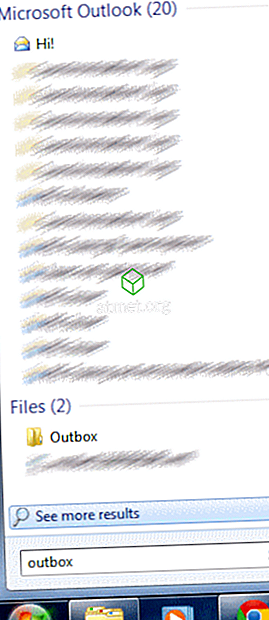
- 今すぐ「 送受信 」の下に戻り、「 オフライン作業 」をもう一度選択して、仕事の日を再開してください。 メッセージは、Outlookの送信トレイにもう表示されません。
注:これらのステップはWindows 10、8、7およびVistaのためのMS Outlook 2019に基づいています。